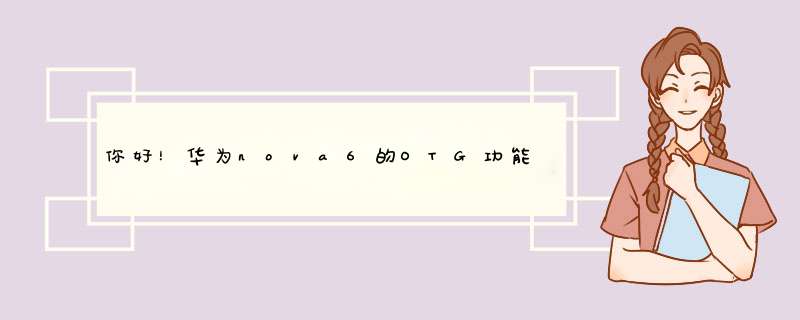
您可以通过 USB OTG 数据线即可读取插入另一部手机的 NM 存储卡中的数据,或 U 盘、读卡器等其他 USB 存储设备内的数据。操作方式如下:
一、两部手机存储卡间传输数据
1通过 USB OTG 数据线和 USB 数据线连接两部手机。
2在被拷贝设备上,将 USB 连接方式设置为 传输文件模式。
3在另一部设备的弹框中点击存储卡,浏览存储卡的数据,选择需要复制的数据,拷贝到目标文件夹。
4拷贝完毕,点击设置 > 存储 > 存储卡 > 弹出。
二、手机和 U 盘间传输数据
1通过 USB OTG 数据线将手机和 U 盘连接。
2打开文件管理 > 浏览 > U 盘,浏览 U 盘的数据,选择需要复制的数据,拷贝到目标文件夹。
3拷贝完毕,点击设置 > 存储 > U 盘 > 弹出。
1打开手机,找到手机设置,点击并进入。
2进入之后,找到“更多设置”,点击并进入。
3进入之后,点击“OTG”,进入下一界面。
4将OTG开关打开,手机即可进入U盘模式。
扩展资料
OTG的分类
根据USB接口所属协议,OTG可分为3类:
USB20 OTG
Micro 5PIN OTG:常见安卓手机OTG接口
Mini 5PIN OTG:常见安卓平板OTG接口
Micro USB30 OTG:三星Note3、Galaxy S5等在2016年以前的安卓手机OTG接口
Type C OTG:见三星Note 8、Galaxy S8,乐视,华为等在2016年以后的安卓手机OTG接口
可参考以下无法使用OTG功能的排查方式:
1、检查手机OTG设置
进入设置--其他网络与连接--OTG(或者进入手机设置--更多设置--OTG ),查看OTG功能是否开启。如果功能未开启,将无法连接OTG设备,请打开OTG功能的开关,再连接设备测试。
2、对比测试OTG转接线
将OTG转接线连接到其他手机对比测试,查看能否使用。如果OTG转接线在您的手机和其他手机上都不能使用,可能是OTG转接线存在异常,建议更换其他的OTG转接线连接测试。
3、对比测试连接OTG的设备
将U盘连接到其他设备(比如:电脑),查看能否正常传输和使用。如果U盘连接手机和其他设备(比如:电脑)都不能使用,可能OTG设备存在异常,建议更换其他的U盘使用测试。
4、确认外接设备耗电情况
如果连接的是移动硬盘,或者是对于供电要求较高的其他OTG设备,部分设备对于供电要求较高,而手机的供电可能无法满足要求,因此出现连接不稳定或者无法连接的情况。建议使用其他设备(比如:电脑)连接查看。
5、服务中心检测
若以上方法未能解决问题,请提前备份好手机数据,携带手机、购机凭证、OTG设备前往vivo客户服务中心检测,点击网页链接搜索服务中心地址以及****。
注:若使用的是X50系列机型连接U盘后无法识别,建议选购以下类型的OTG设备(OTG转接线):
1、标准全Pin脚Type-C接口OTG转接线
2、HUAWEI 华为 CP73 Type-C OTG转接线
3、USB30 OTG转接线(Type-C接口) UGREEN绿联 US154/USB203;
仍是无法识别使用,可点击链接寻找在线客服帮助网页链接。
1、先得我们打开手机,找到设置。
2、进入设置后找到更多设置或其他高级设置。
3、进入更多设置以后,我们找到OTG,OTG是手机读取U盘设备的开关。
4、然后我们点击OTG的开启按钮。
5、最后我们将U盘插入手机USB接口,手机就可以读取U盘上的文件了。
可参考vivo手机的使用方法:
1、打开OTG功能:
①OriginOS/Funtouch OS 92/iQOO UI及以上:进入手机设置--其他网络与连接--OTG ,将OTG功能打开;
②Funtouch OS 92以下:进入设置--更多设置--OTG,将OTG功能打开 ;
2、将OTG线的一头连接手机的充电接口,另一头连接鼠标、U盘或其他外接设备即可使用。
欢迎分享,转载请注明来源:品搜搜测评网

 微信扫一扫
微信扫一扫
 支付宝扫一扫
支付宝扫一扫
